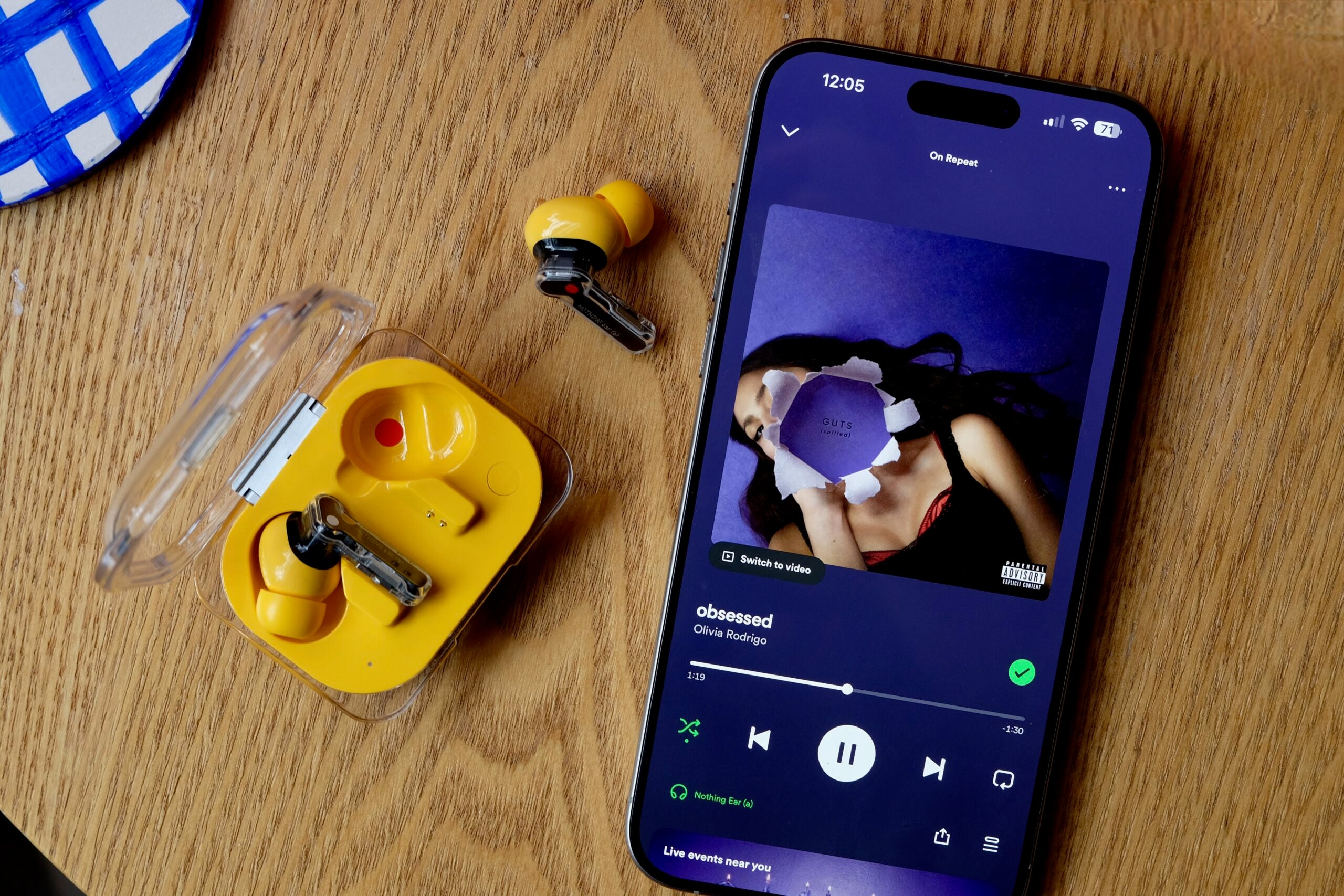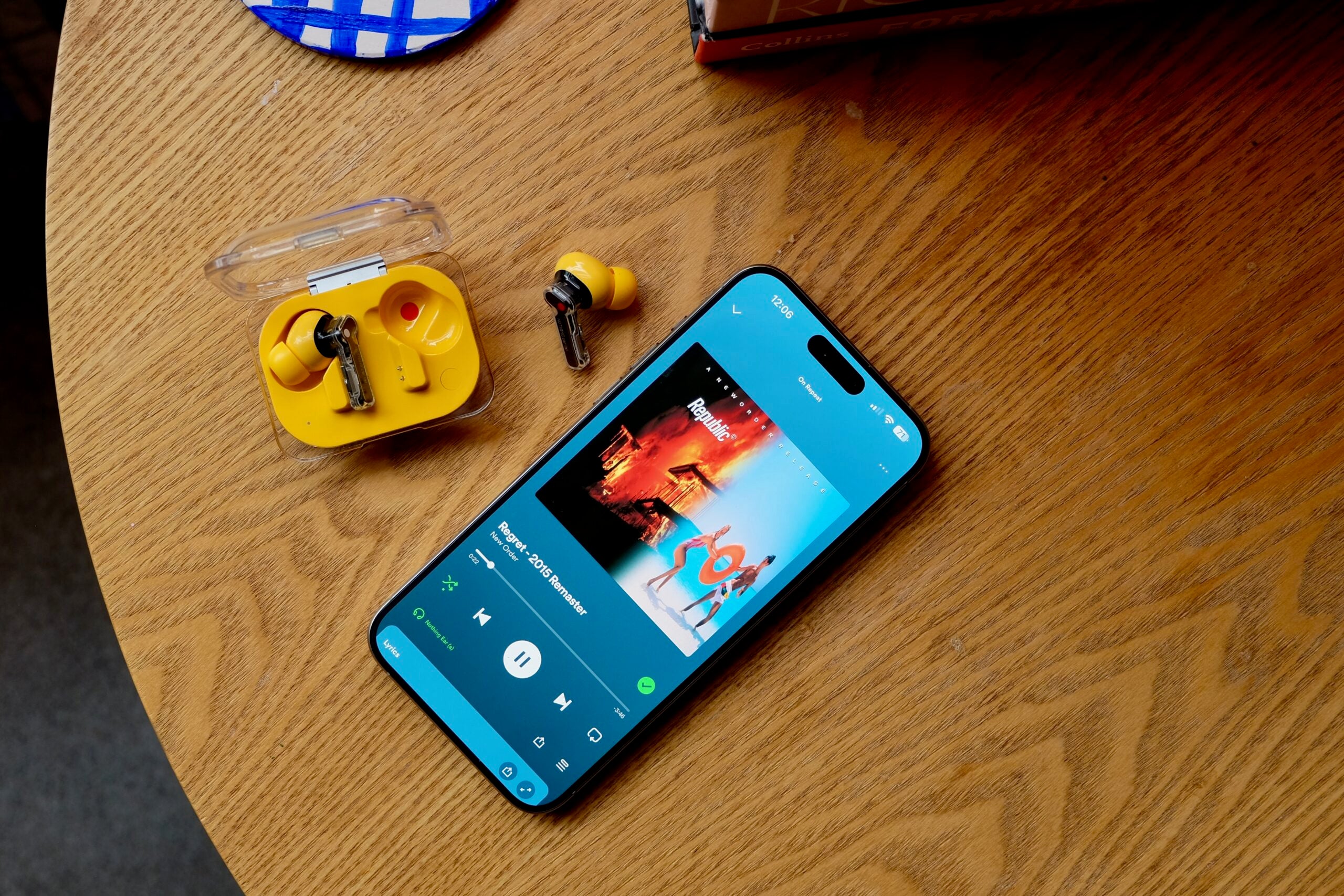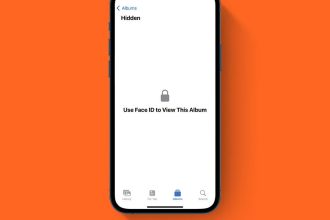¿Acabas de conseguir una nueva y brillante PS5? O quizá ya hace un par de años que tienes tu PlayStation, pero simplemente no sabes cómo sacarle el máximo partido a nuestra consola.
De cualquier manera, estás en el lugar correcto, ya que hemos creado esta guía para resaltar las mejores funciones ocultas de la PS5.
Nos hemos asegurado de centrarnos en funciones que están ocultas en la configuración y que, por lo tanto, son fáciles de pasar por alto. Entonces, si desea conocer los mejores consejos y trucos de PS5, continúe desplazándose.
Habilitar comandos de voz
Aquellos a los que les encanta controlar su hogar inteligente con Alexa o Siri estarán encantados de saber que la PS5 ofrece una funcionalidad similar. Al activar su función ‘Habilitar comandos de voz’, podrá navegar por su consola sin levantar el controlador.
Esta característica actualmente todavía está en versión beta, por lo que es algo limitada. Pero todavía tiene muchas funciones útiles, que te permiten abrir juegos/aplicaciones, controlar la reproducción de una película o incluso capturar el juego. Simplemente tienes que decir “Hola PlayStation” y luego el comando deseado. Tampoco es necesario usar auriculares para que esto funcione, gracias al micrófono integrado del controlador de PS5.
Para activar esta función, vaya a Configuración > Comando de voz > Habilitar comando de voz. Incluso puedes ajustar la velocidad y el volumen de la voz, así como el tiempo que esperará la PS5 hasta que completes tu solicitud. Todo esto también es completamente opcional, por lo que no tienes que preocuparte de que tu PS5 te escuche si prefieres mantener esta función desactivada.
Controla tu PS5 con el control remoto de tu televisor
La PS5 es más que una simple consola de juegos: también es un centro de entretenimiento gracias a la unidad de disco Blu-Ray y a numerosas aplicaciones de streaming. Y al abrir Netflix, localizar el controlador de su PS5 puede parecer una pérdida de tiempo y esfuerzo.
Afortunadamente, la PS5 te permite controlar la PS5 a través del control remoto de tu televisor, lo que facilita mucho el proceso y evita la posibilidad de que agotes innecesariamente la batería del DualSense.
Para activar esta función, simplemente vaya a Configuración > Sistema > Habilitar enlace de dispositivo HDMI. Una vez completado, podrás navegar por la PS5 con el control remoto de tu televisor. También tienes la opción de que tu PS5 entre automáticamente en modo de reposo al apagar el televisor.


Sigue jugando en tu PS5 a través de tu móvil o PC
El reciente lanzamiento del Portal de PlayStation permite a los fanáticos seguir jugando en su PS5, incluso cuando alguien más se ha apoderado del televisor. Pero, ¿qué pasaría si le dijéramos que su teléfono inteligente y su PC son capaces de hacer exactamente el mismo trabajo?
Puedes descargar la aplicación oficial Remote Play para PC con este enlace, mientras que también hay aplicaciones para teléfonos inteligentes disponibles a través de Android Play Store y iPhone App Store. Una vez completado, enciende tu PS5 y ve a Configuración > Sistema > Uso a distancia, y luego asegúrate de que Habilitar uso a distancia esté activado. Luego haga clic en Vincular dispositivo y siga las instrucciones en su PC/teléfono inteligente para completar la conexión.
Una vez que se haya completado esto, su dispositivo debería poder recordar la conexión, lo que le permitirá comenzar a jugar en la PS5 de forma remota cuando lo desee. Por supuesto, tanto tu PS5 como tu dispositivo móvil necesitarán una buena conexión Wi-Fi para una experiencia satisfactoria. También vale la pena recordar que su dispositivo móvil simplemente refleja su PS5, por lo que no tendrá suerte si alguien más ya está usando la consola.
Activar zoom
La PS5 tiene muchas funciones de accesibilidad fantásticas, pero una de nuestras favoritas es la capacidad de ampliar la imagen en pantalla. Esto puede resultar útil para personas con discapacidad visual o incluso para alguien que simplemente tiene dificultades para leer subtítulos pequeños.
Puede activar esta excelente función de accesibilidad simplemente yendo a Configuración > Accesibilidad > Pantalla y sonido > Zoom. Una vez activado, podrás hacer zoom en cualquier pantalla del juego presionando los botones PlayStation y Square simultáneamente. Incluso puedes desplazarte por la pantalla ampliada con el joystick analógico.
Si el zoom no le atrae, también existe la opción de aumentar el tamaño del texto predeterminado o incluso activar un lector de pantalla que leerá el texto en pantalla en voz alta.


Elija el modo de rendimiento predeterminado, la dificultad y la configuración de subtítulos
Uno de los aspectos más tediosos de comenzar un nuevo juego es modificar todas las configuraciones deseadas, desde el nivel de dificultad hasta si quieres subtítulos en pantalla. La PS5 puede eliminar este problema configurando tus ajustes preestablecidos de juego preferidos, de modo que cada juego futuro conozca automáticamente tu configuración favorita.
La PS5 te permite establecer tu nivel de dificultad preferido, ya sea que prefieras el modo de rendimiento o el modo de resolución, jugar en tercera o primera perspectiva (donde ambos son compatibles) y si los subtítulos deben mostrarse o no.
Aún podrás modificar estas configuraciones para cada juego si quieres hacer una excepción, pero registrar tu configuración preferida debería ahorrarte algo de tiempo cada vez que cargues un juego nuevo.
Para acceder a esta función, vaya a Configuración > Accesorios > Controlador (General) > Preajustes de juego. Luego podrás asignar tus ajustes preestablecidos preferidos para cada juego compatible.
Comprueba cuántas horas has dedicado a cada juego
Una de mis funciones favoritas de la PS5 es poder ver cuántas horas has pasado jugando a cada juego. Puede que esto no mejore tu experiencia con la consola, pero es interesante ver con qué juegos has pasado más tiempo.
Para hacer esto, haga clic en su foto de perfil, vaya a Perfil > Juegos y luego consulte todos los juegos que se enumeran a continuación. Si luego vas a Amigos > seleccionas uno de tus amigos > Juegos, podrás comparar el tiempo que ambos habéis pasado en cada juego.
Esto puede resultar útil si uno de tus amigos se jacta de ser mejor en juegos como Fortnite o Call of Duty, ya que así podrás demostrar que han dedicado el doble de tiempo a perfeccionar sus habilidades.